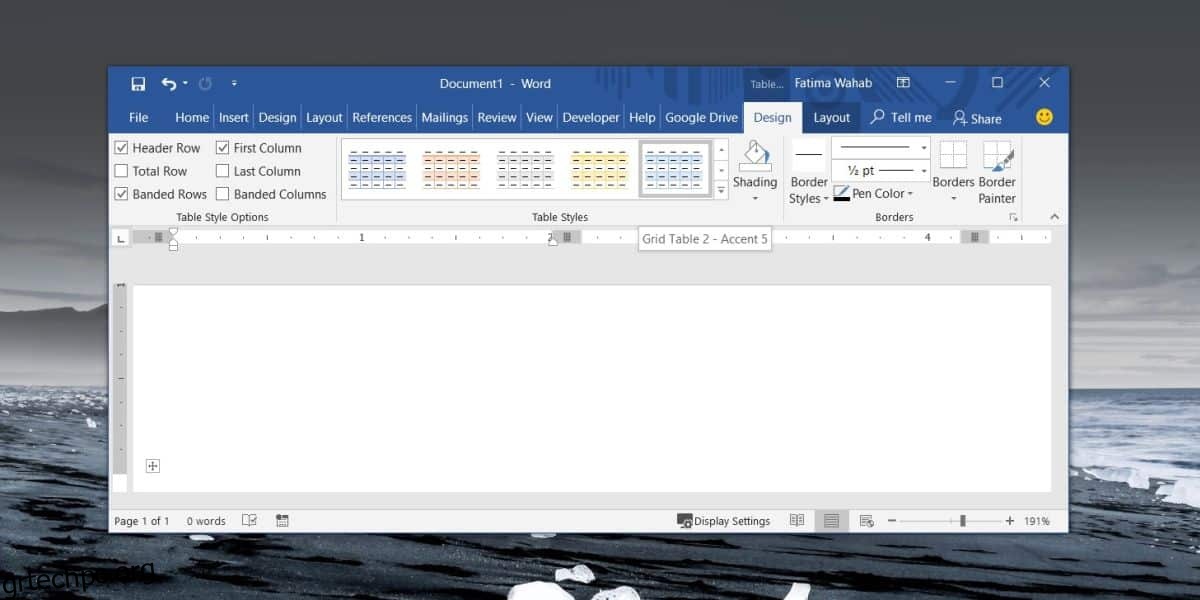Το Microsoft Word σάς επιτρέπει να εφαρμόσετε τη μορφοποίηση σε μεγάλα αποσπάσματα κειμένου που συγκεντρώνονται. Μπορείτε να αντιγράψετε τη μορφοποίηση που εφαρμόζεται σε ένα κομμάτι κειμένου και να την εφαρμόσετε σε ολόκληρες παραγράφους και ενότητες με λίγα μόνο κλικ. Δυστυχώς, δεν ισχύει το ίδιο για τους πίνακες. Εάν θέλετε να αλλάξετε το στυλ για όλους τους πίνακες σε ένα συγκεκριμένο έγγραφο, θα πρέπει να επιλέξετε τον καθένα ξεχωριστά και να αλλάξετε το στυλ. Η εναλλακτική είναι να χρησιμοποιήσετε μια μακροεντολή για να το κάνετε.
Εύρεση στυλ πίνακα
Για να μπορέσετε να δημιουργήσετε τη μακροεντολή, πρέπει να βρείτε το όνομα του στυλ πίνακα που θέλετε να εφαρμόσετε. Αυτό είναι αρκετά εύκολο. Ανοίξτε το έγγραφο του Word για το οποίο θέλετε να αλλάξετε τα στυλ του πίνακα. Κάντε κλικ μέσα σε έναν πίνακα και, στη συνέχεια, μεταβείτε στην καρτέλα Σχεδίαση στην καρτέλα Εργαλεία πίνακα.
Τοποθετήστε τον κέρσορα του ποντικιού πάνω από το στυλ πίνακα που θέλετε να εφαρμόσετε σε όλους τους πίνακες και μια συμβουλή εργαλείου θα σας πει πώς λέγεται. Σημειώστε το όνομα και είστε έτοιμοι να δημιουργήσετε τη μακροεντολή.
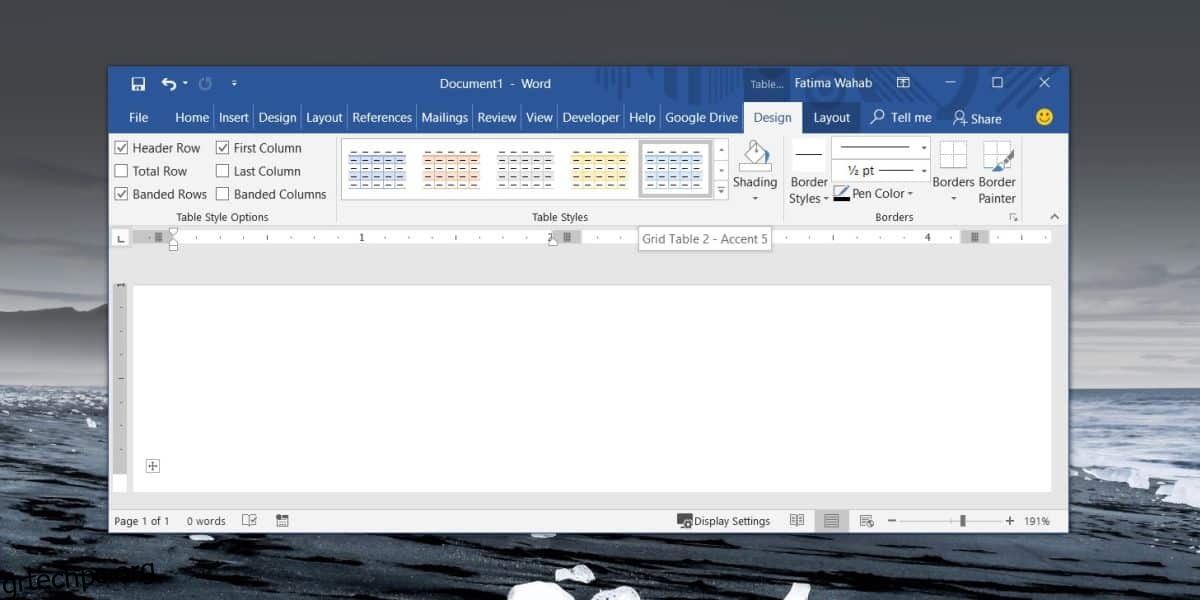
Μακροεντολή στυλ πίνακα
Ενεργοποιήστε την καρτέλα Προγραμματιστής στο Word μεταβαίνοντας στο Αρχείο>Επιλογές>Προσαρμογή κορδέλας. Ενεργοποιήστε τη γραμμή εργαλείων για προγραμματιστές και, στη συνέχεια, επιστρέψτε στο έγγραφό σας.
Στην καρτέλα Προγραμματιστής και κάντε κλικ στις Μακροεντολές. Δώστε του το ακόλουθο όνομα.
ApplyTableStyle
Κάντε κλικ στη δημιουργία και εισαγάγετε τα ακόλουθα στο πλαίσιο κώδικα, ωστόσο, πρέπει να επεξεργαστείτε αυτήν τη γραμμή: tbl.Style = “Medium Shading 2 – Accent 1”. Αντικαταστήστε το bit μέσα στα εισαγωγικά με το όνομα του στυλ πίνακα που αντιγράψατε στο προηγούμενο βήμα. Μην αφαιρείτε τα εισαγωγικά από τον κώδικα. Απλώς εισαγάγετε το όνομα του στυλ πίνακα και εκτελέστε το.
Sub ApplyTableStyle() Dim tbl As Table For Each tbl In ActiveDocument.Tables tbl.Style = "Medium Shading 2 - Accent 1" Next End Sub

Αυτό είναι το μόνο που έχετε να κάνετε. Μόλις εκτελεστεί η μακροεντολή, θα αλλάξει αυτόματα το στυλ για όλους τους πίνακες. Εάν χρειαστεί ποτέ να χρησιμοποιήσετε διαφορετικό στυλ πίνακα, θα χρειαστεί να καταργήσετε αυτήν τη μακροεντολή, επειδή αλλάζει προληπτικά το στυλ όλων των πινάκων σε αυτό που καθορίσατε στη μακροεντολή.
Εάν χρειαστεί ποτέ να αλλάξετε το στυλ που εφαρμόζεται η μακροεντολή, θα χρειαστεί να επεξεργαστείτε τον κώδικα και να αντικαταστήσετε το όνομα του στυλ που θέλετε να εφαρμόσετε. Η μακροεντολή εφαρμόζει στυλ σε όλους τους τρέχοντες και όλους τους νέους πίνακες του εγγράφου. Αυτό θα ήταν προφανώς ευκολότερο εάν το Microsoft Word είχε μια ενσωματωμένη επιλογή για να το κάνει αυτό. Φαίνεται σαν μια περίεργη έλλειψη για την εφαρμογή.